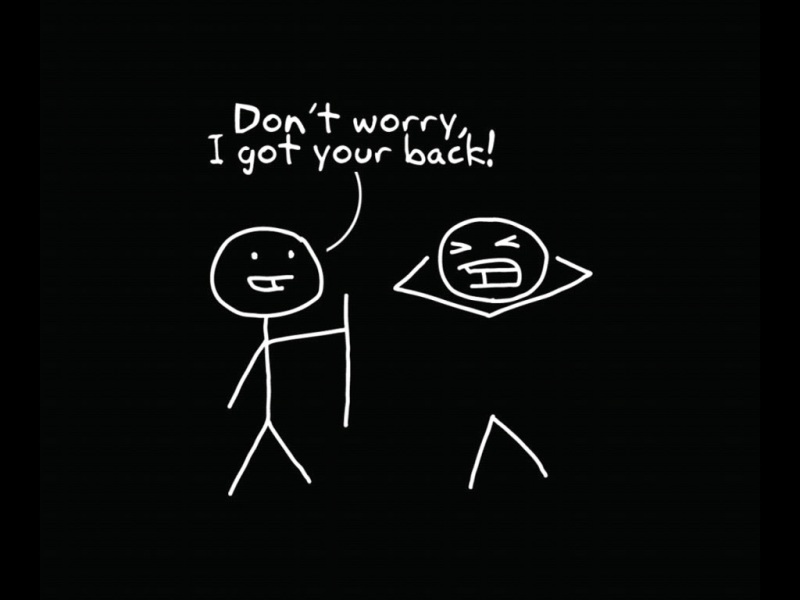在虚拟机的CentOS系统下安装pycharm的用户须知
一般我们在采用CentOS最小安装的时候系统往往不会安装python3,这就使得要自行安装python3以方便我们使用,毕竟python3是目前官方认定的最新最有未来的版本。(python2不支持中文编码格式的输出)
安装Anaconda
Anaconda(python的一个发行版本)是一个开源的包,其中包括很多安装好的工具包供我们使用。
进入官网选择自己需要的版本
链接: Anaconda官网
选择合适的版本并下载,下载完毕后在文件的下载文件夹中可找到安装包Anaconda3-.05-Linux-x86_64.sh
进入对应的目录下,通过命令进行安装
bash Anaconda3-.05-Linux-x86_64.sh
一路回车和yes即可
安装完成后添加一下环境变量
更改为root用户以便拥有最高权限su -
打开etc目录下的profile文件
vim /etc/profile
进入后通过方向键将光标移动到最后一行,ESC后再摁o(在最后一行添加新一行)
添加以下文本
#Anacondaexport PATH=$PATH:/home/自己电脑的用户名/anaconda3/bin
修改完毕后摁ESC然后摁:(没错是冒号,shift+;),输入wq然后回车
然后重新载入配置文件
source /etc/profile
这样python3就算安装完成了,可以在终端中输入python3检验
如图为运行python3的界面
安装pycharm
官网下载对应的版本
链接: pycharm官网下载
同样下载完成后在下载的文件中可以找到对应的安装包,但下载的是压缩包,需要解压缩,在文件夹的空白位置右键打开终端输入
sudo tar -zxvf pycharm-professional-.1.2.tar.gz
或者直接对安装包右键提取到此处也可以
将解压缩的安装包pycharm-professional-.1.2移动到/home/opt/目录下,这样可让任意的用户都使用pycharm(注:嫌麻烦也可不移动,其实没什么必要)
进入到解压缩文件中的bin目录下,右键空白处打开终端输入./pycharm.sh进行安装,在弹出的导入设置中选择不导入设置
然后我选择的是30天免费使用,如果长期要用的话,网上找个Activation code去激活。
到了这个界面后网上有些博主说点击Configure在Edit Custom Vm Options中添加一行东西
但是我添加之后完成后续的安装步骤关闭pycharm再次打开时提示Error opening zip file or JAR manifest missing : /home/User/jetbrains-agent.jar Error occurred during initialization of VM agent library failed to init: instrument无论如何都再打不开pycharm了,不知道问题出在哪,!!我怀疑这一项不用进行!!
如果有的小伙伴也添加了之后不知道怎么删除的话,打开终端运行rm -rf ~/.config/JetBrains,然后再重新安装一次pycharm就可以了,以至于为什么暂时还没研究明白
继续上面的安装,点击新建项目
最上面的目录可自行选择,也可不选。选中Previously configured interpreter点后面三个点浏览去找python的版本,位置在家目录下的Anaconda3中的bin目录下寻找,选择对应的版本。注意选对文件!
点击OK完成基本配置。